// File对象 实例
const fs = require(‘fs’);
//获取div对象
const dragWrapper = document.getElementById(“drag_test”);
//添加拖拽事件监听器
dragWrapper.addEventListener(“drop”, (e) => {
//阻止默认行为
e.preventDefault();
//获取文件列表
const files = e.dataTransfer.files;
if(files && files.length > 0) {
//获取文件路径
const path = files[0].path;
console.log('path:', path);
//读取文件内容
const content = fs.readFileSync(path);
console.log(content.toString());
}
})
//阻止拖拽结束事件默认行为
dragWrapper.addEventListener(“dragover”, (e) => {
e.preventDefault();
})
②在控制台打印文件对象和文件路径
//获取div对象
const dragWrapper = document.getElementById(“drag_test”);
//添加拖拽事件监听器
dragWrapper.addEventListener(“drop”, (e) => {
//阻止默认行为
e.preventDefault();
e.stopPropagation();
console.log(e)
//获取文件列表
const files = e.dataTransfer.files;
for(const file of files){
console.log(file);
console.log(file.path);
}
})
//阻止拖拽结束事件默认行为
dragWrapper.addEventListener(“dragover”, (e) => {
e.preventDefault();
e.stopPropagation();
})
③将拖入盒子的内容显示出来
// File对象 实例
const { log } = require(‘console’);
const fs = require(‘fs’);
//获取div对象
const dragWrapper = document.getElementById(“drag_test”);
//获取div readlist对象
const readlist = document.getElementById(“readlist”);
//添加拖拽事件监听器
dragWrapper.addEventListener(“drop”, (e) => {
//阻止默认行为
e.preventDefault();
e.stopPropagation();
console.log(e)
//获取文件列表
const files = e.dataTransfer.files;
for(const file of files){
console.log(file);
console.log(file.path);
fs.readFile(file.path,(err,data)=>{
if(err){
console.log(err);
}
else{
let mydiv=document.createElement(‘div’)
mydiv.className=‘readlist’
mydiv.innerHTML=`
${file.name}
${data} ` readlist.appendChild(mydiv) } }) } })
//阻止拖拽结束事件默认行为
dragWrapper.addEventListener(“dragover”, (e) => {
e.preventDefault();
e.stopPropagation();
})
4. 然后调试运行项目,然后往div中拖拽一个文件,然后打开控制台

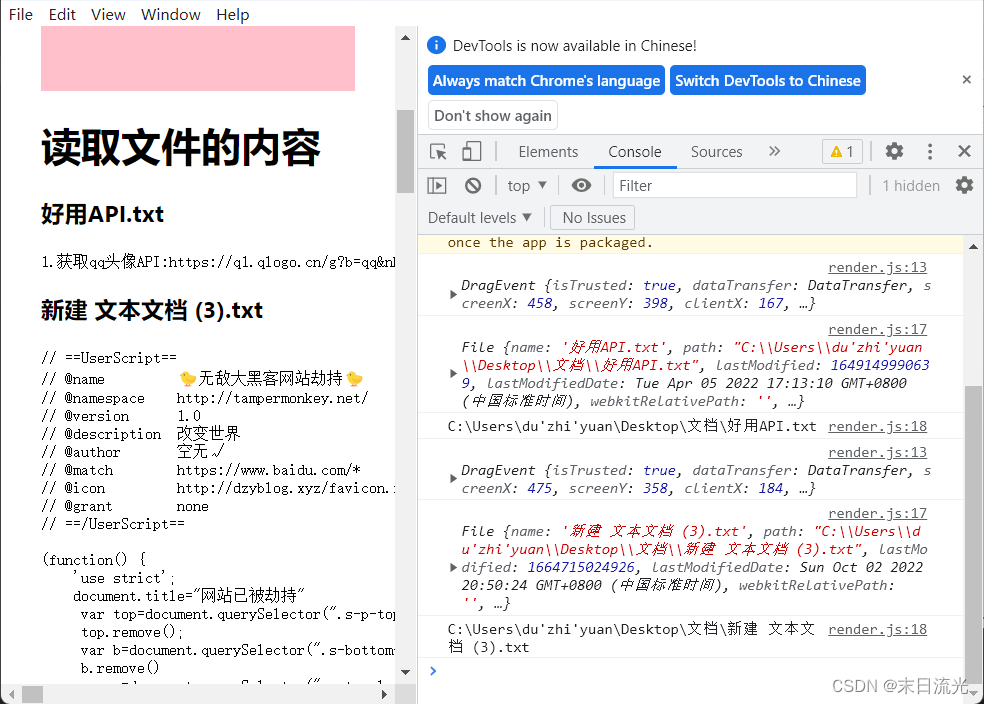
### 五、webview的操控和使用
1.首先打开index.html添加`webview`
2.index.js里添加 `webviewTag:true,`
const createWindow = () => {
// Create the browser window.
const mainWindow = new BrowserWindow({
width: 800,
height: 600,
webPreferences: {
preload: path.join(__dirname, ‘preload.js’),
nodeIntegration:true,
contextIsolation:false,
webviewTag:true,
},
});
3.render.js添加
//添加CSS样式
webview.insertCSS() //添加JavaScript样式 webview.executeJavaScript()
var webview=document.querySelector(‘#wv’)
webview.addEventListener(‘did-start-loading’,()=>{
console.log(“开始加载”)
})
webview.addEventListener(‘did-stop-loading’,()=>{
console.log(“正在加载”)
console.log([webview])
webview.insertCSS(#su{background:red !important;})
webview.executeJavaScript( var kw=document.querySelector("#kw") if(kw){ kw.setAttribute("placeholder","黑客技术就像魔术,处处充满了欺骗。") kw.setAttribute('style', 'border:1px solid #1c1b19 !important'); } )
})
4.

### 六、主进程和渲染进程的通讯
1.index.js添加ipcMain
const { app, BrowserWindow,ipcMain } = require(‘electron’);
const path = require(‘path’);
2.package.json(**解决控制台中文乱码**)
“start”: “chcp 65001&&electron-forge start”,
3.index.html里添加
4.index.js里添加
//监听渲染进程发送的lc-message事件
ipcMain.on(‘lc-message’,(event,arg)=>{
event.reply(‘lc-reply’,“这是主进程的答复”)
console.log(arg)
})
//监听渲染进程发送的openWindow事件,打开新窗口
ipcMain.on(‘openNewWindow’,(event,arg)=>{
cWindow(“https://www.bilibili.com/”)
cWindow(“https://www.taobao.com/”)
})
const createWindow = () => {
// Create the browser window.
const mainWindow = new BrowserWindow({
width: 800,
height: 600,
webPreferences: {
preload: path.join(__dirname, ‘preload.js’),
nodeIntegration:true,
contextIsolation:false,
webviewTag:true,//添加webview
},
});
// and load the index.html of the app.
mainWindow.loadFile(path.join(__dirname, 'index.html'));
// Open the DevTools.
mainWindow.webContents.openDevTools();
setTimeout(()=>{
//主进程主动的发消息给渲染进程,注意需要延迟发送,避免渲染进程未加载好
mainWindow.webContents.send('lc-active',"创建窗口之后主进程主动发消息给渲染进程")
},2000)
};
//创建一个新窗口并打开url
const cWindow = (url) => {
// Create the browser window.
const mainWindow = new BrowserWindow({
width: 800,
height: 600,
webPreferences: {
preload: path.join(__dirname, ‘preload.js’),
nodeIntegration:true,
contextIsolation:false,
webviewTag:true,//添加webview
},
});
// and load the index.html of the app.
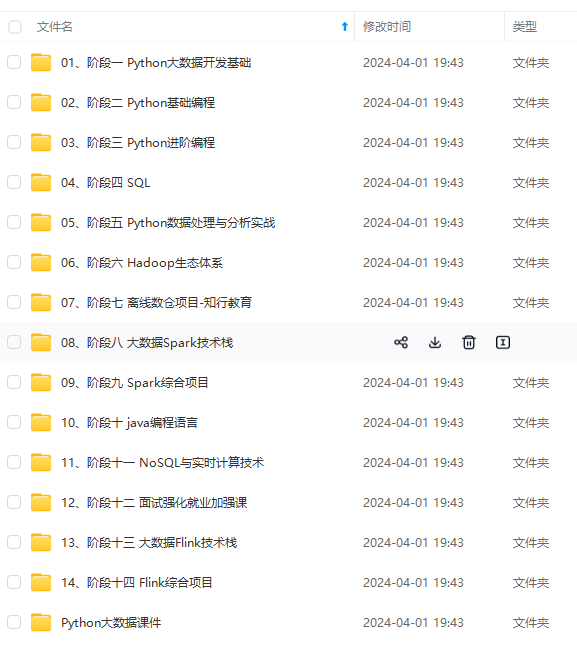
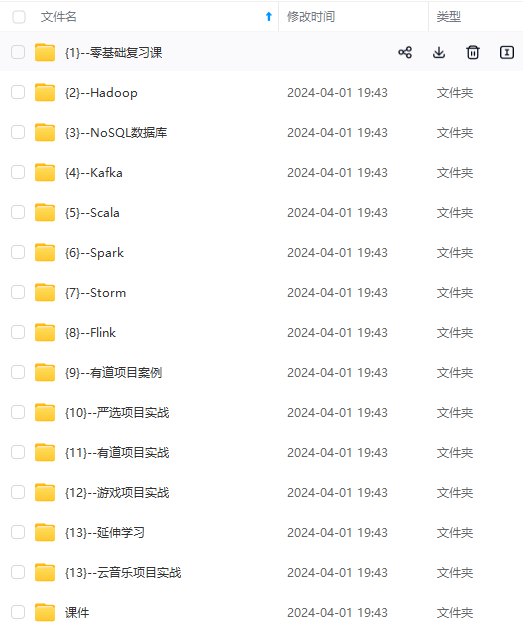
网上学习资料一大堆,但如果学到的知识不成体系,遇到问题时只是浅尝辄止,不再深入研究,那么很难做到真正的技术提升。
一个人可以走的很快,但一群人才能走的更远!不论你是正从事IT行业的老鸟或是对IT行业感兴趣的新人,都欢迎加入我们的的圈子(技术交流、学习资源、职场吐槽、大厂内推、面试辅导),让我们一起学习成长!
w4-1714681011286)]
[外链图片转存中…(img-MZionI8I-1714681011286)]
网上学习资料一大堆,但如果学到的知识不成体系,遇到问题时只是浅尝辄止,不再深入研究,那么很难做到真正的技术提升。
一个人可以走的很快,但一群人才能走的更远!不论你是正从事IT行业的老鸟或是对IT行业感兴趣的新人,都欢迎加入我们的的圈子(技术交流、学习资源、职场吐槽、大厂内推、面试辅导),让我们一起学习成长!






















 1037
1037











 被折叠的 条评论
为什么被折叠?
被折叠的 条评论
为什么被折叠?








